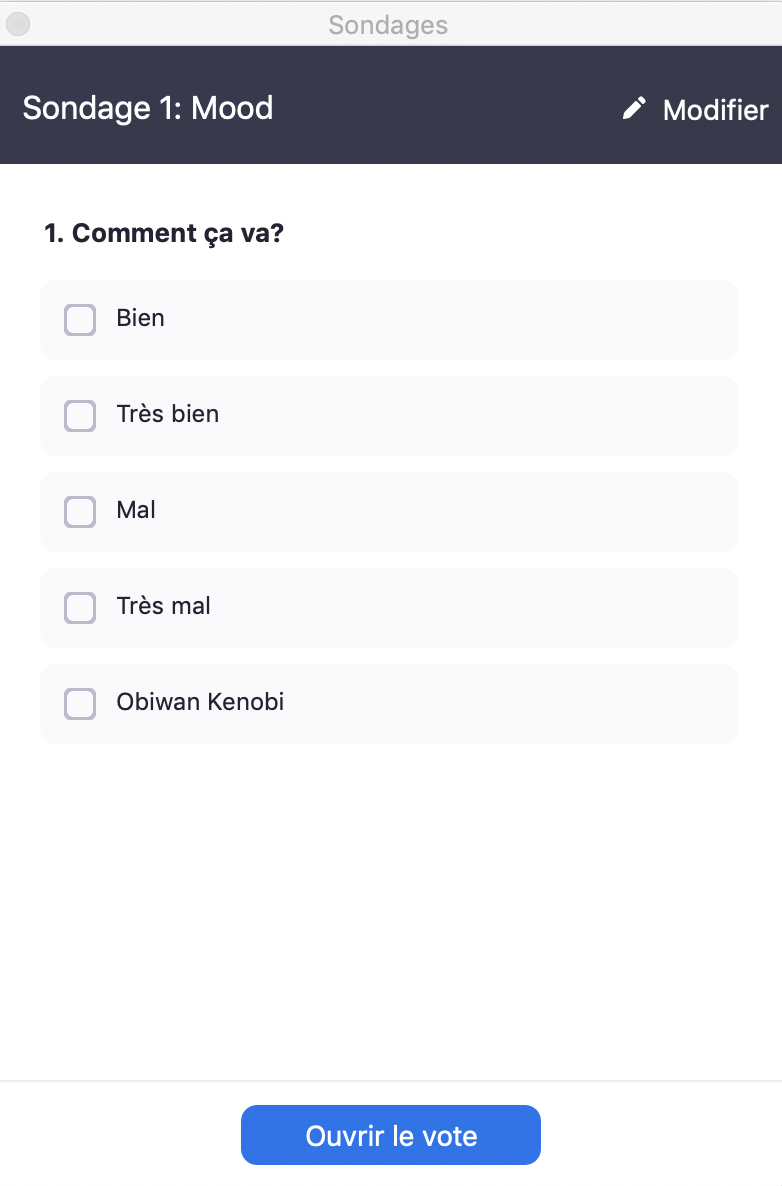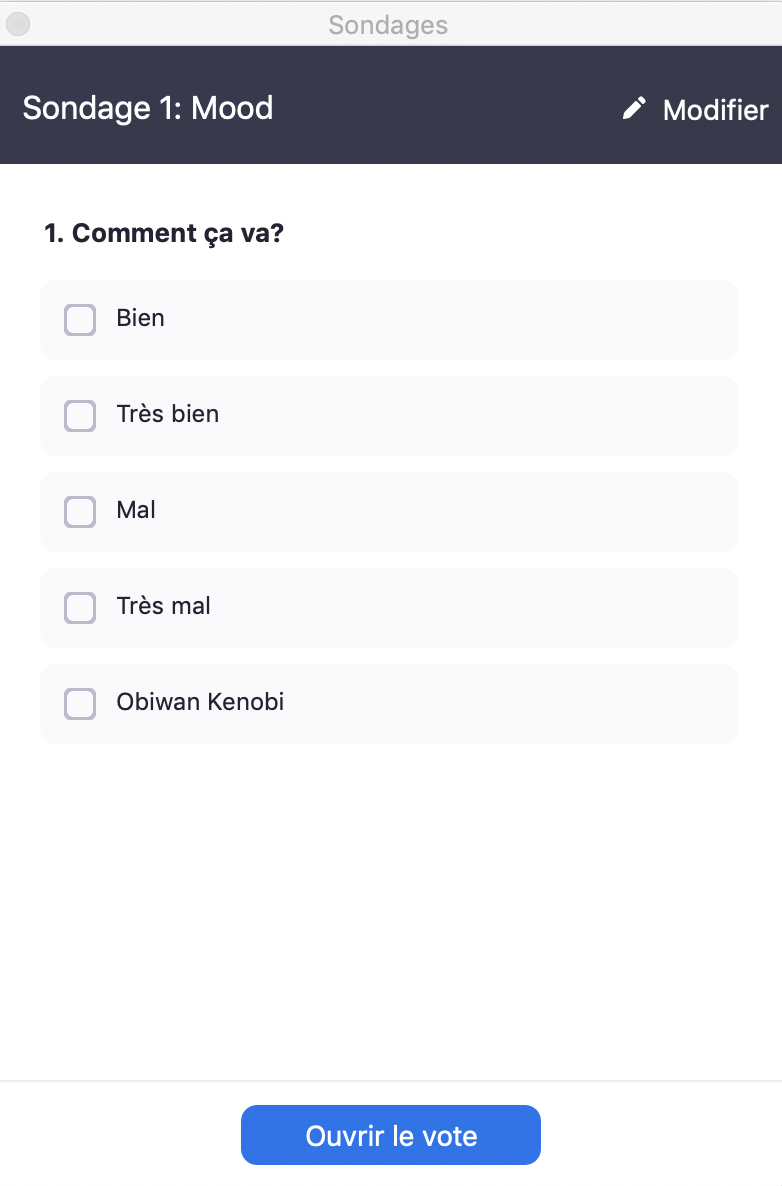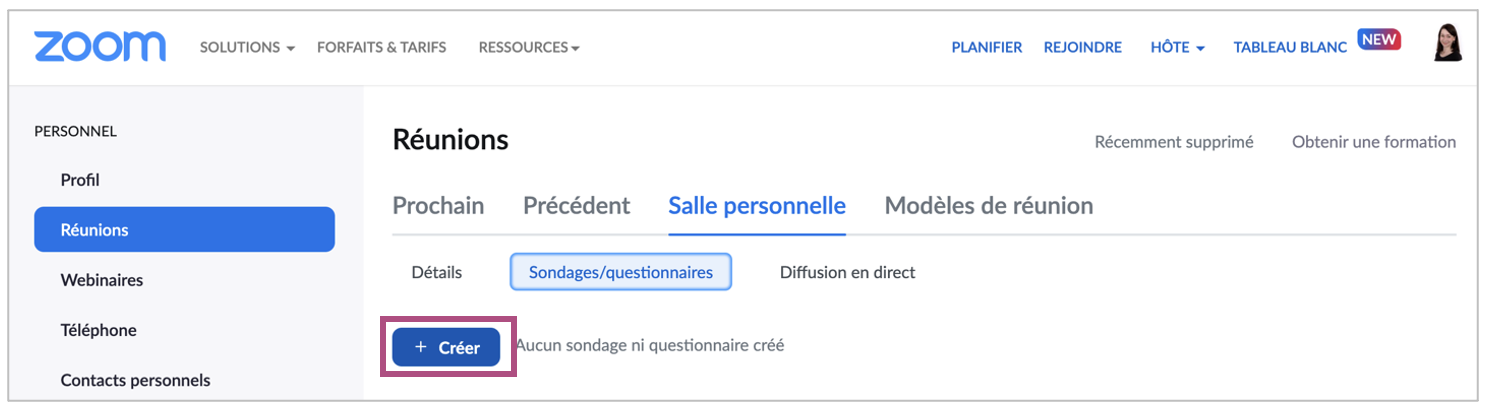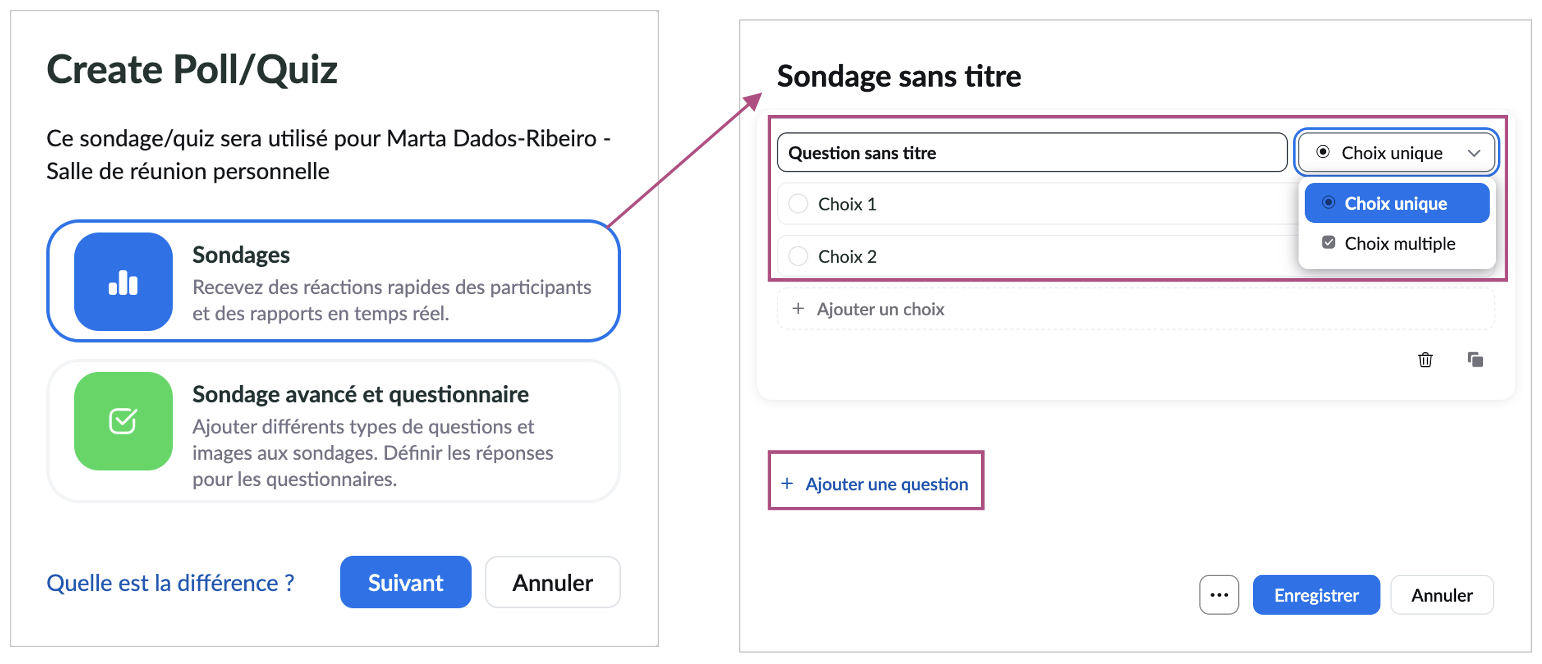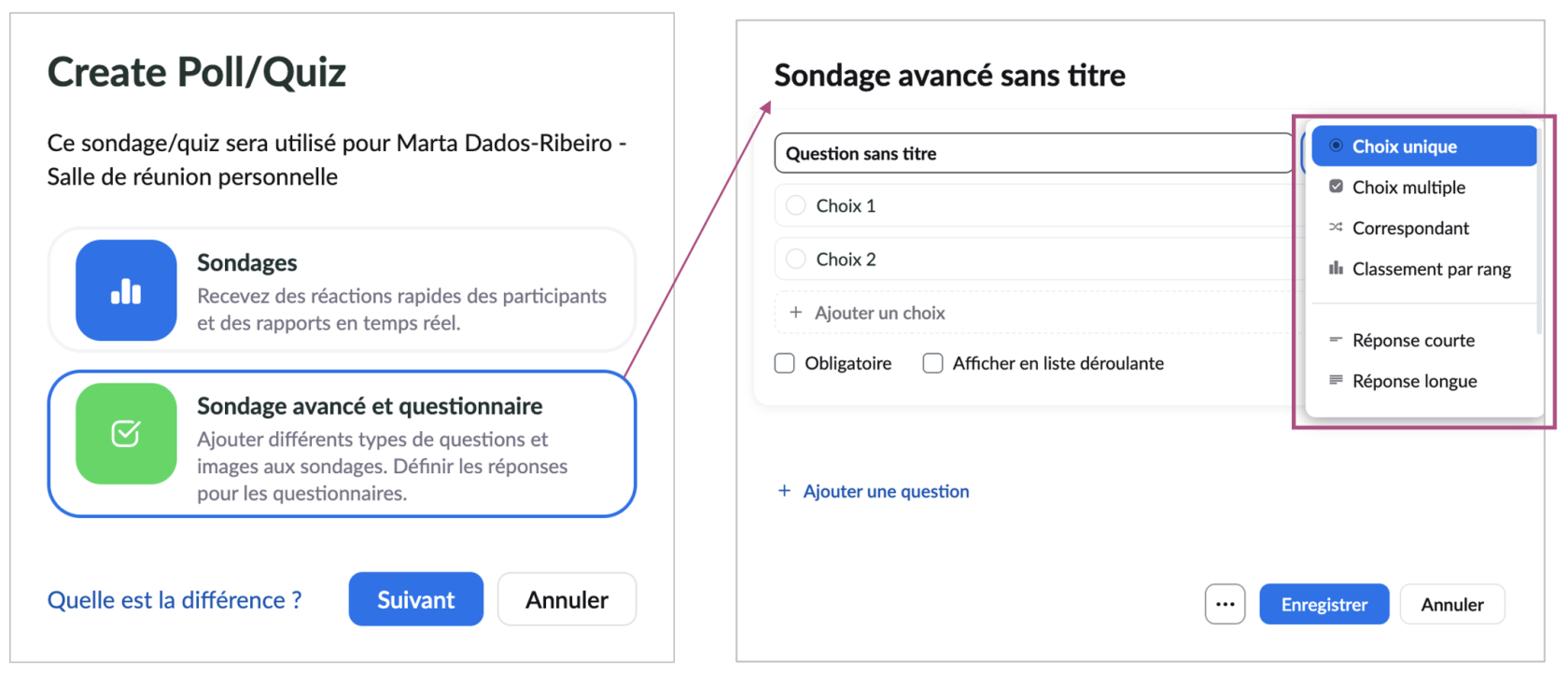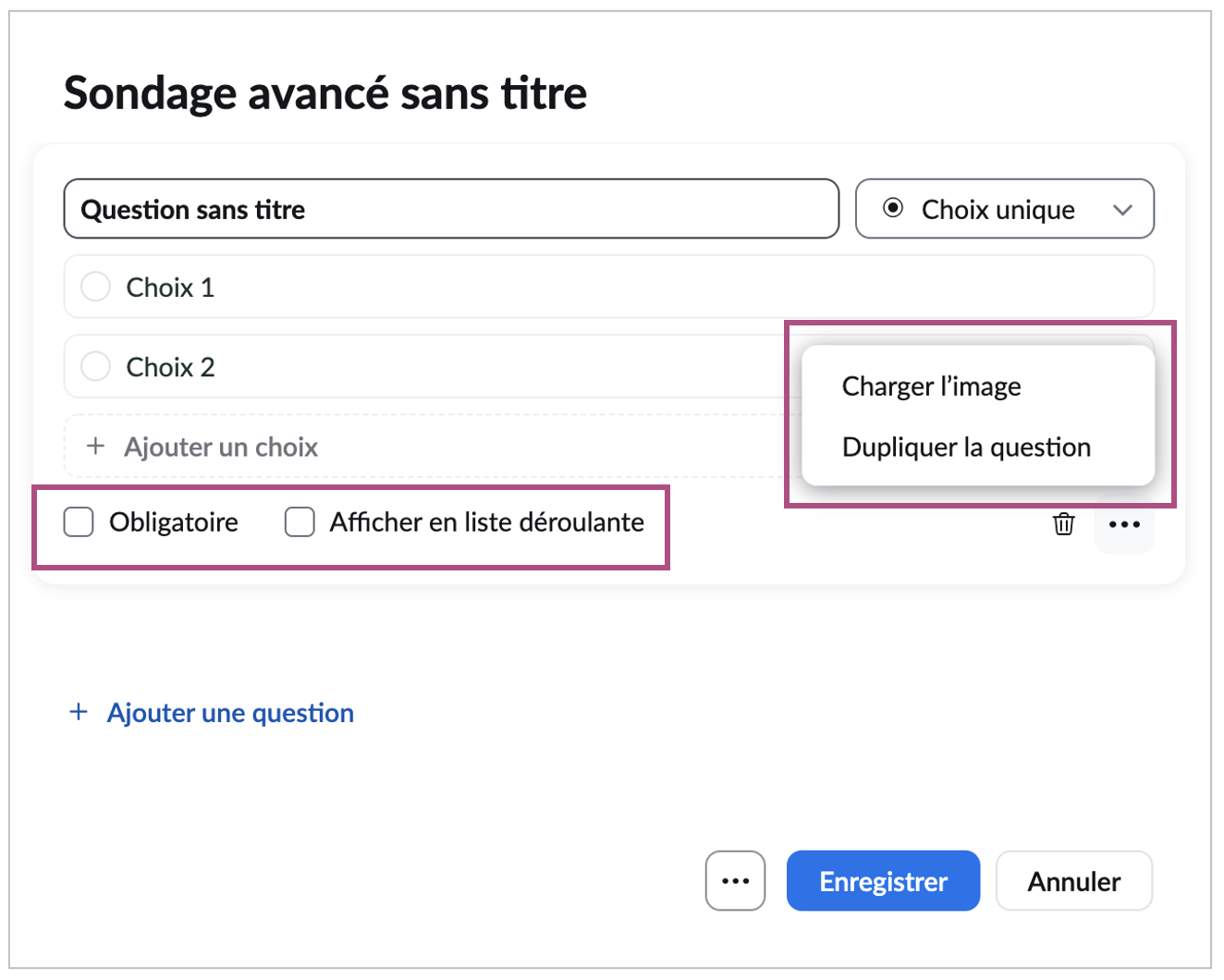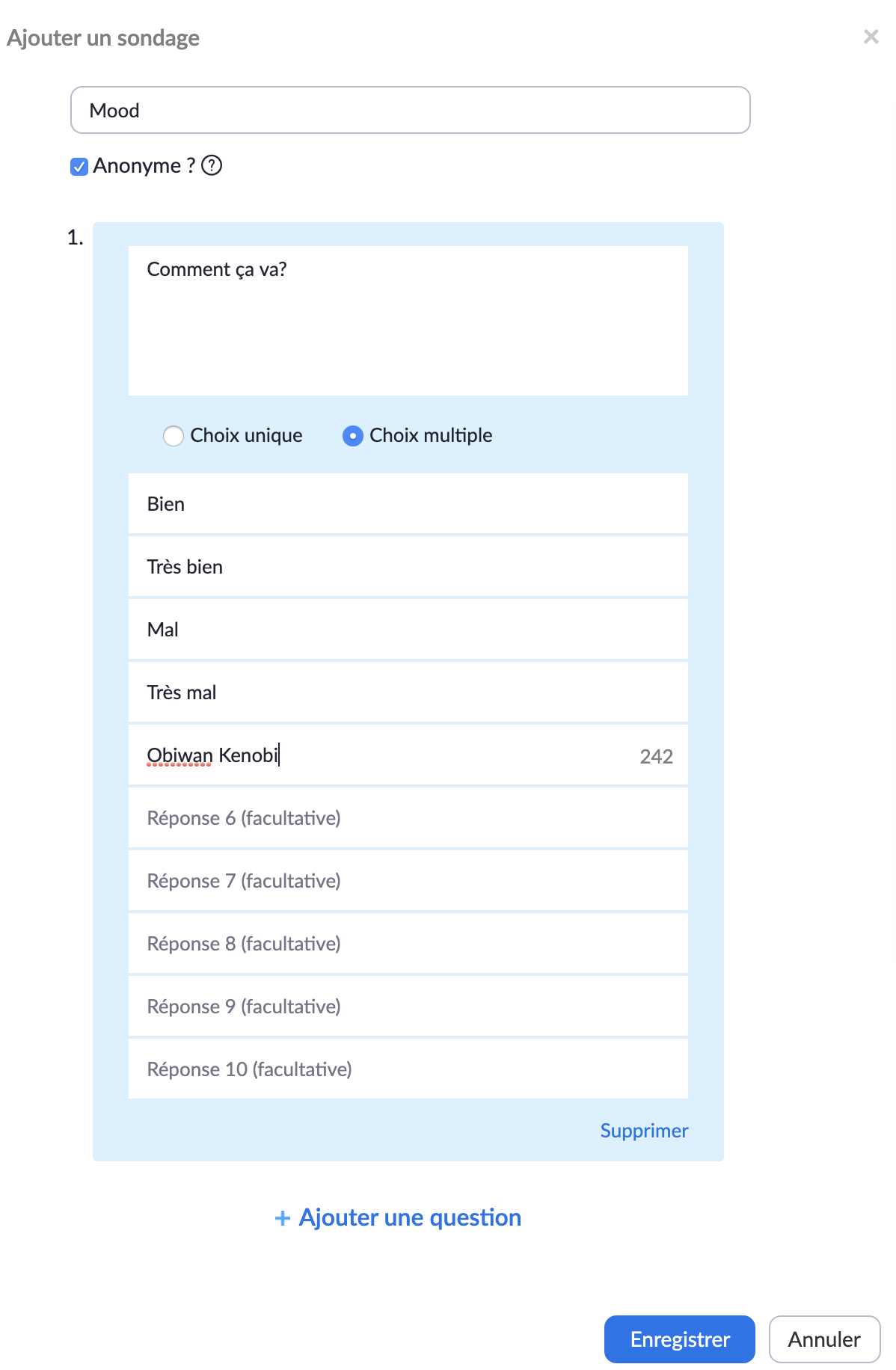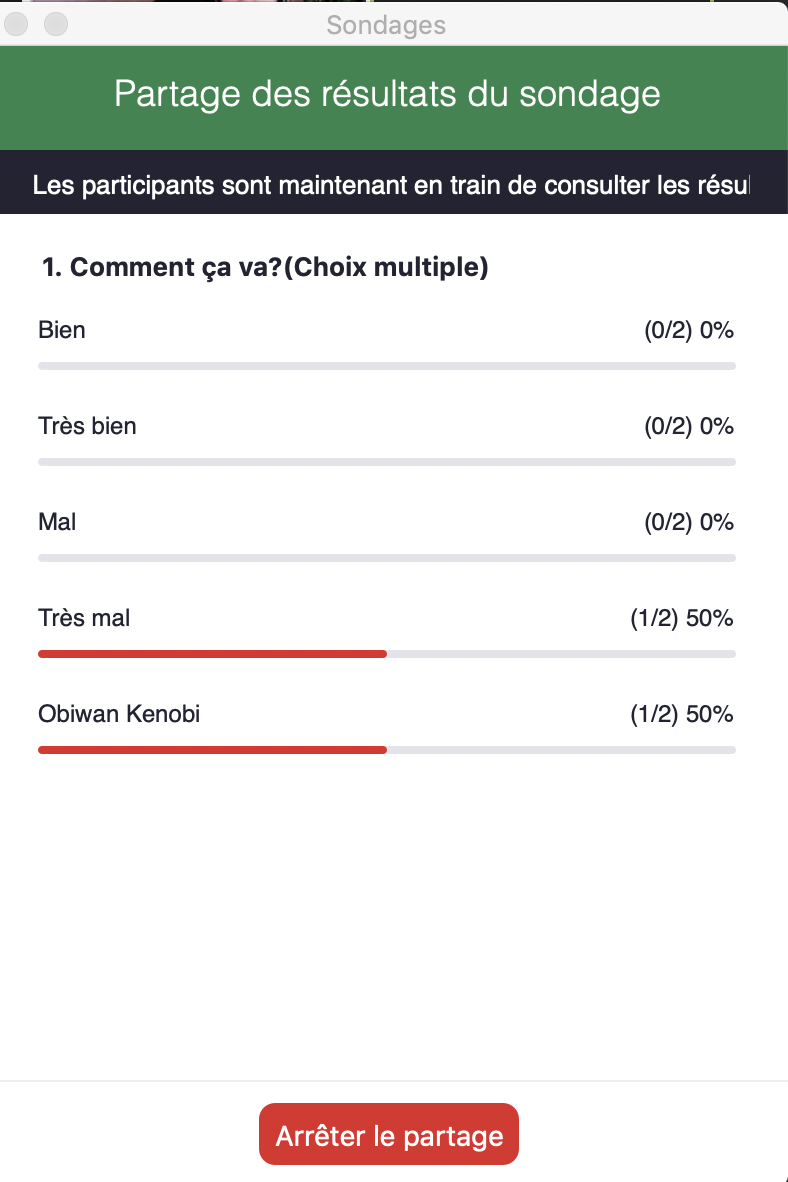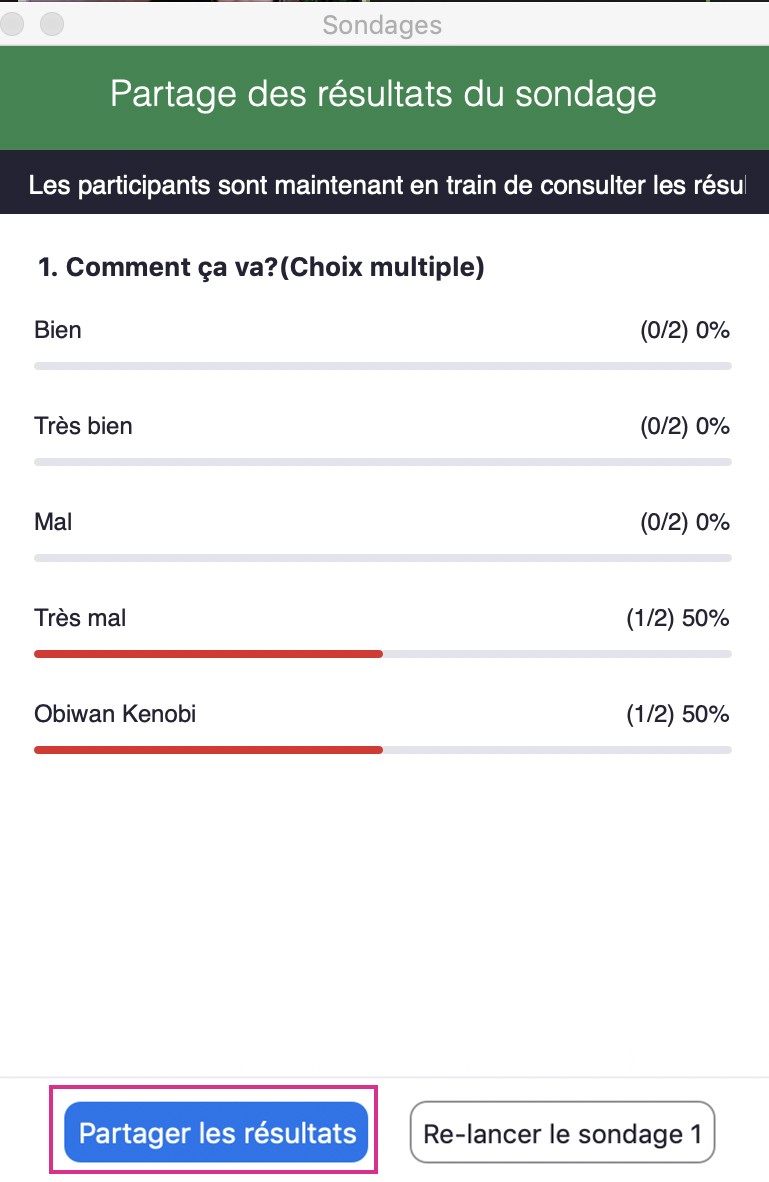Sondage et quiz
Cette fonctionnalité vous permet de créer des questions à choix unique ou à choix multiple. Vous pouvez ensuite lancer le sondage pendant la réunion et recueillir les réponses de vos participant·e·s. Vous aurez la possibilité de télécharger un rapport de sondage après la réunion. Si vous le souhaitez, vous pouvez également réaliser un sondage de manière anonyme.
Créer un sondage
Afin de créer un sondage ou un quiz, connectez-vous à votre compte sur le portail web de Zoom (unil.zoom.us) et sélectionnez l'onglet Réunions dans le menu de gauche. Ensuite, dans la section Salle personnelle, sélectionnez Sondages/Questionnaires :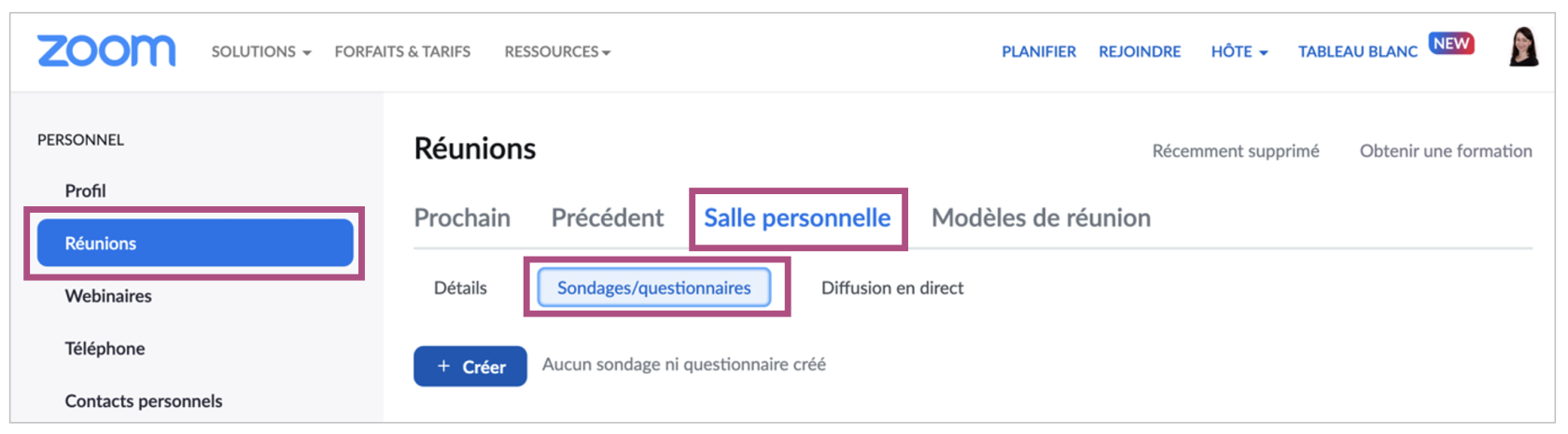
Cliquez sur + Créer pour commencer à créer le sondage :
Créer un sondage standard
Si vous souhaitez créer un sondage contenant uniquement du texte (pas d'images), sélectionnez l'option Sondages. Une fenêtre pop-up apparaîtra, vous permettant de nommer votre sondage, d'ajouter des questions et des options de réponse et de choisir entre des questions à choix unique ou multiple :
Créer un sondage avancé
Cette option vous permet d'inclure des images (format JPEG ou PNG) dans votre sondage. En outre, elle propose les types de questions suivants :
- Choix unique
- Choix multiple
- Appariement
- Classement
- Réponse courte
- Réponse longue
Pour créer un sondage avancé, suivez la démarche ci-dessus et sélectionnez l'option Sondage avancé et questionnaire dans la fenêtre pop-up. Vous pourrez alors nommer votre sondage et ajouter des questions de différents types :
Pour les questions à choix unique, vous pouvez décider si les options de réponse seront affichées sous forme de quiz (option par défaut) ou de liste déroulante. Enfin, le sondage avancé vous permet de rendre obligatoire la réponse à certaines questions. Lorsque les participant·e·s prendront part au sondage, ils ou elles devront répondre au moins à ces questions obligatoires avant de pouvoir soumettre leurs réponses :
Lancer ou modifier un sondage pendant une réunion
Cette
Pour fonction vous permet de créer des questions à choix uniquelancer ou à choix multiple. Vous pouvez ensuite lancer le sondage pendant la réunion et recueillir les réponses de vos participants. Vous aurez la possibilité de télécharger un rapport de sondage après la réunion. Si vous le souhaitez, vous pouvez également réalisermodifier un sondage delors manière anonyme.Pour créer un sondage ou quiz pendant d'une réunion, cliquez sur Sondages/Quiz dans le menu en bas de l'écran :
Si l'option Sondage/Quiz n'apparaît pas automatiquement dans votre menu, vous pouvez l'activer dans le portail web Zoom sous l'onglet Paramètres, section En réunion : base.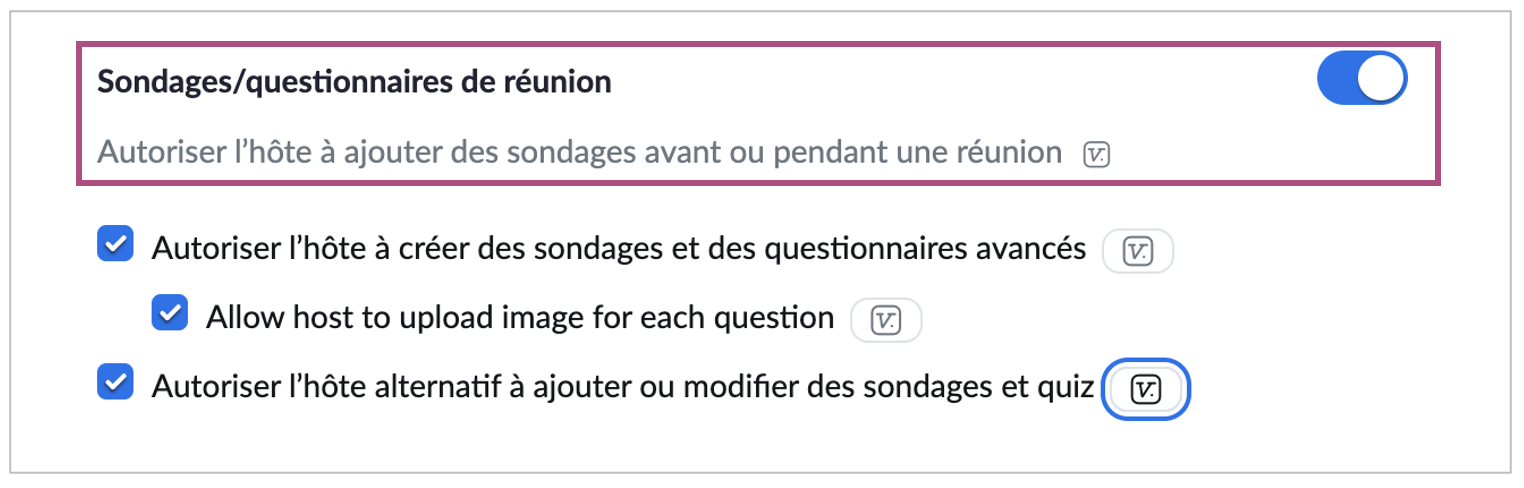
Une fenêtre pop-up apparaîtra, vous permettant de choisir parmi les sondages précédemment créés. Si vous lancez un sondage, il apparaîtra immédiatement sur les écrans des participant·e·s :
Qui peut créer un sondage ?
Par défaut, seul l'hôte « principal·e » peut ajouter ou modifier des sondages pendant une réunion. Les autres hôtes ou co-hôtes peuvent uniquement lancer des sondages déjà créés. Si vous souhaitez permettre à des hôtes alternatifs d'ajouter et de modifier des sondages, rendez-vous sur unil.zoom.us, connectez-vous à votre compte Zoom et sélectionnez l'onglet Paramètres, puis activez l'option Autoriser l'hôte alternatif à ajouter ou modifier des sondages et quiz dans la section En réunion : base.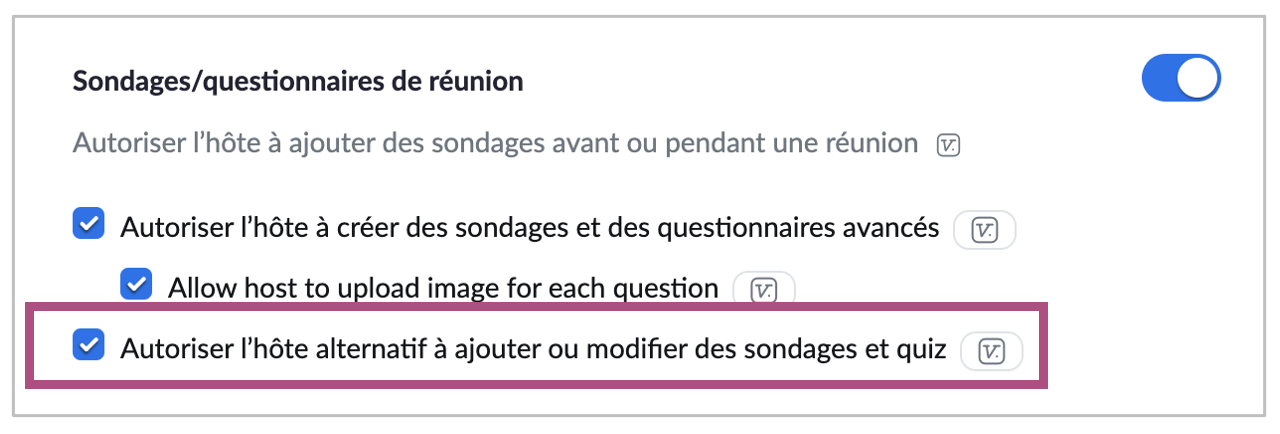
Vous pouvez ensuite créer votre sondage avec vos questions-réponses :
Lorsque vous l'enregistrer,enregistrez, il apparaît comme tel, et vous pouvez le proposer à vos participants :